Removal tool for Kaspersky applications on Windows (kavremover)
Download the kavremover tool
Kavremover is a free tool for removing Kaspersky applications that cannot be removed completely using standard Windows tools.
We recommend using the latest tool version.Do not use the kavremover tool unless recommended to do so by Kaspersky Customer Service engineers. Unreasonable using of the tool may complicate the application removal.
When you use the kavremover tool, the following information and settings will be also removed along with the application:
- License information. Make sure that the license key or activation code is saved before using the tool. We recommend connecting the application to your My Kaspersky account, where your license information will be stored.
- All application settings. If you want to save the application settings, export them before removing the application. If required, see the instructions on how to import and export settings, using Kaspersky Internet Security as an example.
The kavremover tool does not support Windows XP. Also, for security reasons, it cannot be used in the silent mode or without a captcha.
How to remove a Kaspersky application using the kavremover tool
- Download the kavremvr.exe executable file.
- Run the file once it has downloaded.
- Carefully read through the End User License Agreement. Click Аccept if you agree to the terms.
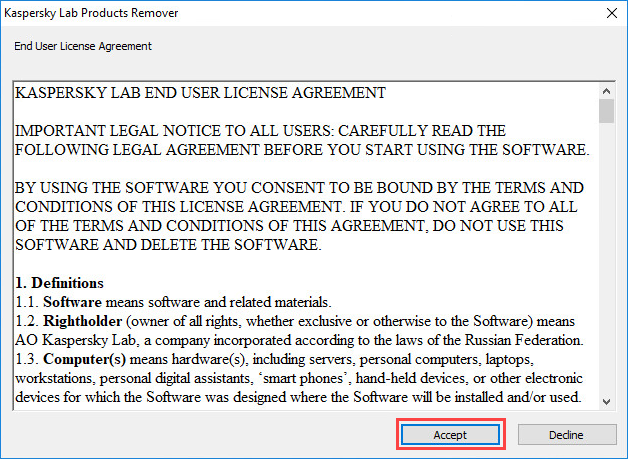
- Enter the security code from the image.
- Select the Kaspersky application you want to remove. If you have multiple Kaspersky applications installed on your computer, remove them one at a time.
- Click Remove.
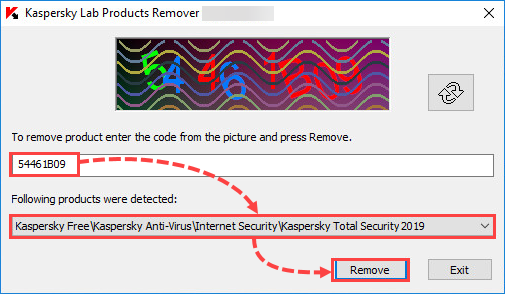
- Wait until you receive a notification that the application has been successfully removed and click ОК.
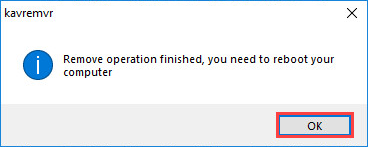
- Restart your PC.
If you experience any issues with kavremover, try to restart your computer in Safe Mode and run the tool once again.
Applications that can be removed with the kavremover tool
With the kavremover tool, you can remove the following Kaspersky applications:
- AVP Tool driver
- Endpoint Sensor
- KTFS for Windows 3.0
- Kaspersky Anti-Ransomware Tool (KART) for Business (all versions)
- Kaspersky Anti-Targeted Attacks (KATA) Endpoint Sensor (all versions)
- Kaspersky Anti-Virus (version 2009 and later)
- Kaspersky Endpoint Agent 3.7
- Kaspersky Endpoint Security for file servers and workstations for Windows (version 8 and later)
- Kaspersky Fraud Prevention for Endpoint (all versions)
- Kaspersky Free (all versions)
- Kaspersky Internet Security (version 2009 and later)
- Kaspersky PURE/CRYSTAL (all versions)
- Kaspersky Password Manager (all versions)
- Kaspersky Safe Kids (all versions)
- Kaspersky Secure Connection (all versions)
- Kaspersky Security Center 11 Web Console
- Kaspersky Security Cloud (all versions)
- Kaspersky Security Integrations for MSP
- Kaspersky Security Scan (all versions)
- Kaspersky Security for Virtualization Light Agent versions 5.0, 5.1, 5.2
- Kaspersky Small Office Security for Personal Computer / File Server (all versions)
- Kaspersky Standard, Plus, Premium (all versions)
- Kaspersky Total Security (all versions)
- MSI Integration Service MR2/MR3
- MSI Integration Tool MR2/MR3
- Nifty Security 24 Internet Security/Nifty Security 24 Internet Security 2013
- Kaspersky Anti-Virus 6.0 FS MP4
- Kaspersky Anti-Virus 6.0 SOS MP4
- Kaspersky Anti-Virus 6.0 WKS MP4
- Kaspersky Anti-Virus 6.0/6.0 R2 for Windows Servers
- Kaspersky Anti-Virus 6.0/6.0 R2 for Windows Workstations
Additional information for users of business applications
While using the tool, the following errors may occur:
How to remove a Kaspersky application for macOS
You can use the kavremover tool only for removing Kaspersky applications from the devices running under Windows.
To remove a Kaspersky application from a Mac device, see these instructions.